Error “Formatear disco” en Windows: cómo reparar sin perder datos
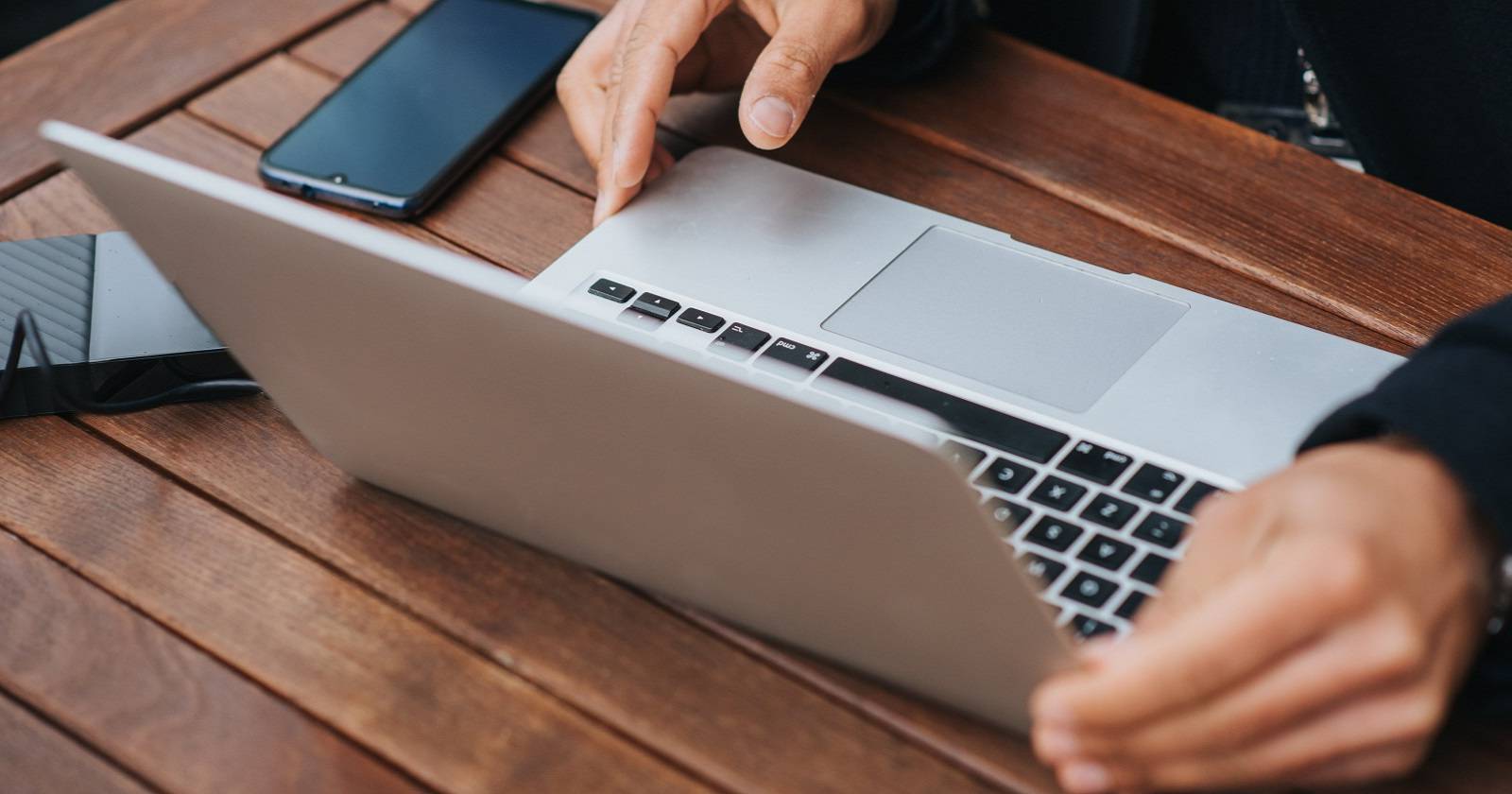

Este artículo explica por qué aparece el mensaje que sugiere formatear un disco externo (disco duro, pendrive o tarjeta SD) y ofrece pasos prácticos para reparar el problema sin perder los datos. Incluye listas de verificación, un playbook para técnicos, una guía de recuperación y criterios claros para saber cuándo el formateo es la única opción.
Por qué aparece el error “Formatear disco”
Windows muestra la sugerencia de formatear cuando no puede interpretar el sistema de archivos o la estructura lógica del dispositivo. Las causas comunes son:
- Desconexión forzada del dispositivo durante transferencia de datos. Esto puede corromper la tabla de asignación y dejar la unidad ilegible.
- Sistema de archivos dañado (por ejemplo, la unidad no contiene un sistema de archivos reconocido). Mensajes típicos: “El volumen no contiene el sistema de archivos” o “El archivo o el directorio está dañado y no se puede leer”.
- Ataque de virus o malware que altera metadatos o el Master File Table (MFT).
- Incompatibilidad de sistema de archivos (por ejemplo, una unidad formateada en un sistema no reconocido por Windows).
- Fallos de hardware del dispositivo USB o del propio disco.
Nota importante: formatear borra la estructura lógica y la mayoría de los datos. Evítalo hasta haber intentado recuperación o diagnóstico básico.
Estrategia general antes de actuar
- No formatees. Evita escribir en la unidad afectada.
- Realiza una copia bit a bit (imagen) si los datos son críticos. Herramientas como dd (Linux) o utilidades de imagen en Windows pueden crear copias seguras.
- Sigue un orden de diagnóstico: pruebas físicas, puertos, otro equipo, software de diagnóstico, recuperación lógica.
Pasos rápidos para reparar el error sin formatear
1. Conecta la unidad en otro equipo
Prueba la unidad en un segundo ordenador, preferiblemente con otro sistema operativo (si es posible). Si el disco funciona en otro equipo, el problema probablemente sea del primer PC: controladores, permisos o conflicto de sistema.
2. Usa un antivirus eficaz
Escanea el equipo y la unidad con un antivirus actualizado. El malware puede corromper el sistema de archivos. Elimina amenazas antes de intentar reparar la estructura.
3. Prueba otro puerto USB o conexión
Cambia a otro puerto USB. En discos duros externos 3,5” o unidades SATA internas, conecta directamente por SATA si puedes. Un puerto defectuoso o una alimentación insuficiente causan errores intermitentes.
4. Actualiza o reinstala el controlador de dispositivo
- Pulsa Win + X y selecciona Administrador de dispositivos.
- Abre el desplegable Unidades de disco.
- Haz clic derecho en la unidad y selecciona Actualizar controlador o Desinstalar dispositivo y luego reinicia para que Windows lo vuelva a detectar.
Cuando el sistema pregunte cómo buscar controladores, elige Buscar automáticamente controladores actualizados.
5. Ejecuta la herramienta Comprobación de errores de Windows
- Abre Explorador de archivos.
- Haz clic derecho en la unidad afectada y elige Propiedades.
- Ve a la pestaña Herramientas y pulsa Comprobar → Examinar unidad.
Si la herramienta detecta errores, aplícalos solo si no hay riesgo de perder datos críticos; de lo contrario, crea primero una imagen de la unidad.
Tácticas intermedias de recuperación (si los pasos rápidos fallan)
- Crear una imagen forense de la unidad (solo lectura): usa utilidades que permitan clonar la unidad sector a sector. Esto preserva el estado para intentos posteriores de recuperación.
- Ejecutar CHKDSK con precaución: chkdsk puede reparar la FAT/MFT pero también eliminar archivos si están muy dañados. Comando: abrir Símbolo del sistema como administrador y ejecutar: chkdsk X: /f /r (reemplaza X por la letra), pero prioriza la imagen si los datos importan.
- Usar software de recuperación de archivos: herramientas como Recuva, TestDisk o PhotoRec pueden rescatar archivos cuando la estructura es legible en parte. TestDisk es especialmente útil para recuperar particiones y tablas de particiones.
Playbook (SOP) rápido para técnicos
- Aislar: desconecta la unidad de otros procesos.
- Probar en otro equipo y puerto.
- Crear una imagen bit a bit (si datos críticos).
- Ejecutar antivirus y eliminar amenazas.
- Actualizar/reinstalar controladores.
- Ejecutar CHKDSK con registro y solo después de la imagen.
- Usar TestDisk para recuperar particiones si hay daños de tabla.
- Extraer archivos con PhotoRec o similar.
- Si todo falla y datos irrelevantes, formatear y volver a poner en servicio.
Criterios para decidir si formatear
- Criterio 1: No hay copia ni imagen y la unidad está físicamente dañada de forma irreversible.
- Criterio 2: Se probó la recuperación lógica (TestDisk, PhotoRec, CHKDSK tras imagen) y la tasa de recuperación es insuficiente.
- Criterio 3: La unidad se va a reutilizar en un entorno donde la pérdida total de datos no genera impacto.
Si cumples cualquier criterio y has agotado las opciones, entonces formatear es aceptable. Antes de formatear, crea una última imagen por si los datos vuelven a ser necesarios.
Checklist según rol
Usuario doméstico:
- No formatear.
- Probar en otro PC/puerto.
- Hacer copia de seguridad de inmediato si la unidad se vuelve accesible.
- Ejecutar antivirus.
Técnico o administrador:
- Crear imagen bit a bit.
- Revisar eventos en el Visor de eventos de Windows.
- Ejecutar TestDisk y PhotoRec desde un entorno seguro (Live USB si hace falta).
- Documentar pasos y resultados.
Mental model: cómo pensar el problema
- Nivel físico: cable, puerto, alimentación, fallo del dispositivo.
- Nivel lógico: tabla de particiones, sistema de archivos, MFT/FAT.
- Nivel operativo: controladores, sistema operativo, permisos.
Diagnostica de arriba a abajo: hardware → controladores → lógica del sistema de archivos → datos.
Riesgos y mitigaciones
- Riesgo: sobrescribir datos (al formatear o ejecutar reparaciones agresivas). Mitigación: crear imagen de la unidad primero.
- Riesgo: propagar malware. Mitigación: escanear la unidad en aislamiento con antivirus actualizado.
- Riesgo: perder tiempo en intentos fallidos. Mitigación: priorizar unidades por criticidad y documentar cada paso.
Casos en los que la recuperación puede fallar
- Sectores físicos defectuosos generalizados en el disco.
- Controladora del disco externa dañada y no disponible para reemplazo.
- Sobrescritura previa por formateos o escrituras posteriores.
En esos casos, la recuperación profesional en laboratorio puede ser la única vía, y suele tener coste elevado.
Pruebas y criterios de aceptación
- La unidad se detecta en al menos un equipo y la letra de unidad aparece en el Explorador.
- Los archivos importantes se pueden abrir y no muestran corrupción.
- Tras aplicar reparaciones, la unidad no vuelve a pedir formatear en 48 horas de uso normal.
Diagrama de decisión
flowchart TD
A[Unidad requiere formatear] --> B{¿Datos críticos?}
B -- Sí --> C[Crear imagen bit a bit]
B -- No --> D[Probar en otro PC y puerto]
C --> E[Ejecutar antivirus]
D --> E
E --> F{¿Unidad accesible?}
F -- Sí --> G[Hacer copia de seguridad completa]
F -- No --> H[Usar TestDisk/PhotoRec]
H --> I{Recuperado?}
I -- Sí --> G
I -- No --> J[Considerar formateo o laboratorio profesional]Mini metodología para recuperación de datos
- No tocar la unidad (modo lectura si es posible).
- Imagen forense.
- Análisis con herramientas de recuperación.
- Extracción de archivos recuperables a almacenamiento sano.
- Validación y verificación de integridad.
- Restauración o formateo según resultado.
Preguntas frecuentes
¿Puedo ejecutar chkdsk sin riesgo?
Si los datos son críticos, no. Primero crea una imagen. chkdsk puede reparar y a la vez eliminar entradas corruptas, lo que podría causar pérdida de archivos.
¿Por qué la unidad funciona en otro PC?
Porque el problema puede ser del controlador, del puerto USB o de permisos en tu equipo original.
¿Cuándo debo llevar la unidad a un laboratorio?
Cuando hay fallos físicos (ruidos extraños, no enciende) o cuando los intentos lógicos de recuperación fallan y los datos son valiosos.
Resumen y próximos pasos
- No formatees al primer aviso. Diagnostica primero.
- Sigue el orden: otro PC → puerto → controladores → antivirus → imagen → herramientas de recuperación.
- Usa TestDisk y PhotoRec para recuperar particiones y archivos. Conserva siempre una copia de la unidad antes de reparaciones agresivas.
Importante: si los datos tienen valor legal, comercial o sentimental alto, considera detener los intentos caseros y acudir a un servicio profesional.
Materiales similares

Podman en Debian 11: instalación y uso
Apt-pinning en Debian: guía práctica

OptiScaler: inyectar FSR 4 en casi cualquier juego
Dansguardian + Squid NTLM en Debian Etch

Arreglar error de instalación Android en SD
